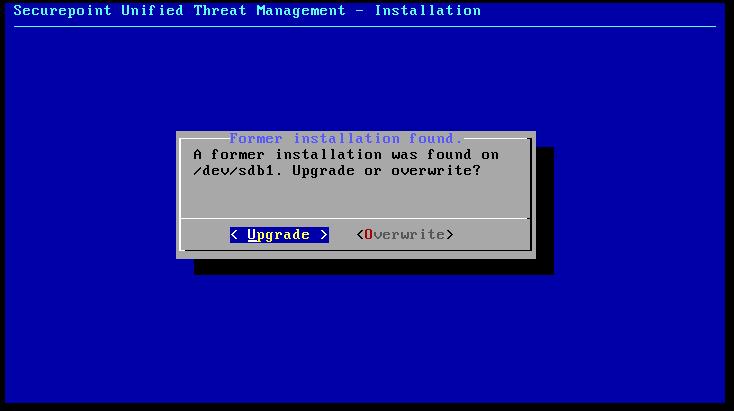Die Seite wurde neu angelegt: „{{DISPLAYTITLE:Updateverfahren eines UTM-Clusters}} == Informationen == Letze Anpassung zur Version: '''11.7.2''' <br> Bemerkung: Artikelanpassung <br> Vorher…“ |
KKeine Bearbeitungszusammenfassung |
||
| (3 dazwischenliegende Versionen von 3 Benutzern werden nicht angezeigt) | |||
| Zeile 1: | Zeile 1: | ||
{{Archivhinweis|UTM/NET/Cluster-Updateverfahren}} | |||
{{DISPLAYTITLE:Updateverfahren eines UTM-Clusters}} | {{DISPLAYTITLE:Updateverfahren eines UTM-Clusters}} | ||
== Informationen == | == Informationen == | ||
Letzte Anpassung zur Version: '''11.7.2''' | |||
<br> | <br> | ||
Bemerkung: Artikelanpassung | Bemerkung: Artikelanpassung | ||
| Zeile 9: | Zeile 10: | ||
== Einleitung == | == Einleitung == | ||
Dieser Artikel beschreibt das Updateverfahren für Securepoint NextGen- | Dieser Artikel beschreibt das Updateverfahren für Securepoint NextGen-UTM-Systeme im Betrieb als Cluster. | ||
===Voraussetzungen=== | |||
===Voraussetzungen=== | |||
<br> | |||
==== Software ==== | ==== Software ==== | ||
Die Systeme sind immer auf den aktuellen Release-Stand zu halten. | Die Systeme sind immer auf den aktuellen Release-Stand zu halten. | ||
Bei einem Update von einem alten Release-Stand kann es zu unvorhersehbaren Verhalten kommen. | Bei einem Update von einem alten Release-Stand kann es zu unvorhersehbaren Verhalten kommen. | ||
| Zeile 19: | Zeile 23: | ||
</div> | </div> | ||
<div style="clear: both;"></div> | <div style="clear: both;"></div> | ||
<br> | |||
==== Changelog ==== | ==== Changelog ==== | ||
<br> | |||
Vor der Durchführung eines Updates sollte das Changelog geprüft werden, da es zu Änderungen der Cluster-Funktionalität kommen kann. | Vor der Durchführung eines Updates sollte das Changelog geprüft werden, da es zu Änderungen der Cluster-Funktionalität kommen kann. | ||
Das Changelog ist unter der folgenden URL zu finden: | Das Changelog ist unter der folgenden URL zu finden: | ||
[[UTM/Changelog|http://wiki.securepoint.de/index.php/UTM/Changelog]] | [[UTM/Changelog|http://wiki.securepoint.de/index.php/UTM/Changelog]] | ||
<br> | |||
<br> | |||
==== Fehlerfreiheit ==== | ==== Fehlerfreiheit ==== | ||
<br> | |||
Auf den beiden UTM-Systemen sollten keine Fehler oder Störungen vorliegen. | Auf den beiden UTM-Systemen sollten keine Fehler oder Störungen vorliegen. | ||
<div> | <div> | ||
| Zeile 31: | Zeile 40: | ||
</div> | </div> | ||
<div style="clear: both;"></div> | <div style="clear: both;"></div> | ||
<br> | |||
==== Test der Cluster-Funktion ==== | ==== Test der Cluster-Funktion ==== | ||
<br> | |||
Bevor das Update auf dem Cluster-System durchgeführt wird, ist die Funktionsfähigkeit(siehe Beschreibung Test-Verfahren) mit der aktuellen Version zu prüfen. | Bevor das Update auf dem Cluster-System durchgeführt wird, ist die Funktionsfähigkeit(siehe Beschreibung Test-Verfahren) mit der aktuellen Version zu prüfen. | ||
| Zeile 41: | Zeile 52: | ||
</div> | </div> | ||
<div style="clear: both;"></div> | <div style="clear: both;"></div> | ||
<br> | |||
==== Konfigurationssicherung ==== | ==== Konfigurationssicherung ==== | ||
<br> | |||
Vor dem Update der UTM-Systeme sollte sichergestellt werden, dass aktuelle Konfigurationen vorhanden sind und diese im Notfall importiert werden können. | Vor dem Update der UTM-Systeme sollte sichergestellt werden, dass aktuelle Konfigurationen vorhanden sind und diese im Notfall importiert werden können. | ||
== | == Durchführung == | ||
<br> | |||
<div> | <div> | ||
<div style="display: flex;padding-right:10px;float:left;"> [[Datei:alert-yellow.png]] </div> | <div style="display: flex;padding-right:10px;float:left;"> [[Datei:alert-yellow.png]] </div> | ||
| Zeile 52: | Zeile 66: | ||
<div style="clear: both;"></div> | <div style="clear: both;"></div> | ||
===Szenario 1: | ===Szenario 1: Online Update=== | ||
Dieses Szenario setzt voraus das sich beide Systeme die aktuellste Firmware-Version selbständig heruntergeladen haben. | |||
<br> | |||
==== Schritt 1 ==== | ==== Schritt 1 ==== | ||
Das Update muss auf beiden UTM-Systemen zur Aktivierung angeboten werden. | |||
Zunächst wird das Update auf der Spare-UTM aktiviert. | |||
==== Schritt 2 ==== | ==== Schritt 2 ==== | ||
Nachdem das Update auf der Spare-UTM installiert wurde, wird das Webinterface der Spare-UTM aufgerufen und geprüft ob das Update ordnungsgemäß installiert wurde. | Nachdem das Update auf der Spare-UTM installiert wurde, wird das Webinterface der Spare-UTM aufgerufen und geprüft ob das Update ordnungsgemäß installiert wurde. | ||
==== Schritt 3 ==== | ==== Schritt 3 ==== | ||
Nun kann das Update auf der Master-UTM installiert werden. Während der Installation des Updates wird die Master-UTM zwischenzeitlich neugestartet, hierbei sollte die Spare-UTM die Rolle der aktiven UTM-Firewall im Cluster einnehmen. | Nun kann das Update auf der Master-UTM installiert werden. Während der Installation des Updates wird die Master-UTM zwischenzeitlich neugestartet, hierbei sollte die Spare-UTM die Rolle der aktiven UTM-Firewall im Cluster einnehmen. | ||
==== Schritt 4 ==== | ==== Schritt 4 ==== | ||
Sobald das Update auf der Master-UTM erfolgreich installiert wurde und diese wieder hochgefahren ist, sollte sie wieder die Rolle der aktiven-UTM übernehmen. | Sobald das Update auf der Master-UTM erfolgreich installiert wurde und diese wieder hochgefahren ist, sollte sie wieder die Rolle der aktiven-UTM übernehmen. | ||
Auch hier sollte das Webinterface der Master-UTM aufgerufen werden, um zu überprüfen ob alle Funktionen ordnungsgemäß funktionieren. | Auch hier sollte das Webinterface der Master-UTM aufgerufen werden, um zu überprüfen ob alle Funktionen ordnungsgemäß funktionieren. | ||
===Szenario 2: | <br> | ||
===Szenario 2: Offline Update === | |||
Diese Variante findet bei Systemen ohne aktive Internet-Verbindung Anwendung. | |||
<br> | |||
==== Schritt 1 ==== | ==== Schritt 1 ==== | ||
Steht das Online-Update nicht zur Verfügung, muss das Update auf der Spare-UTM manuell installiert werden. | |||
Eine Anleitung für das Updaten einer UTM-Firewall ist [[UTM/USB_Booten|hier]] zu finden. | Eine Anleitung für das Updaten einer UTM-Firewall ist [[UTM/USB_Booten|hier]] zu finden. | ||
<div> | <div> | ||
<div style="display: flex;padding-right:10px;float:left;"> [[Datei:alert-yellow.png]] </div> | <div style="display: flex;padding-right:10px;float:left;"> [[Datei:alert-yellow.png]] </div> | ||
<div style="display: flex;"><span style="background-color: #ffc926;padding:10px;border-radius:4px;font-weight:bold;">Für das Update kann das | <div style="display: flex;"><span style="background-color: #ffc926;padding:10px;border-radius:4px;font-weight:bold;">Für das Update kann das Image Interaktive Installation verwendet werden.</span></div> | ||
</div> | </div> | ||
<div style="clear: both;"></div> | <div style="clear: both;"></div> | ||
| Zeile 85: | Zeile 109: | ||
==== Schritt 3 ==== | ==== Schritt 3 ==== | ||
Nach erfolgreicher Prüfung kann das Update auf dem Master-System durchgeführt werden. | |||
In der Zeit der Aktualisierung übernimmt das Spare-Systeme die Cluster-Funktion. | |||
==== Schritt 4 ==== | ==== Schritt 4 ==== | ||
| Zeile 91: | Zeile 116: | ||
Auch hier sollte das Webinterface der Master-UTM aufgerufen werden, um zu überprüfen ob alle Funktionen ordnungsgemäß funktionieren. | Auch hier sollte das Webinterface der Master-UTM aufgerufen werden, um zu überprüfen ob alle Funktionen ordnungsgemäß funktionieren. | ||
<br> | |||
==Test der UTM-Cluster-Funktionalität== | |||
Nachdem bei beiden UTMs das Update installiert wurde, sollte noch die Cluster-Funktionalität bei einem Ausfall der HA-Schnittstellen getestet werden, um sicherzustellen, dass das Cluster sich im Fehlerfall ordnungsgemäß verhält. | |||
<br> | |||
<div> | <div> | ||
<div style="display: flex;padding-right:10px;float:left;"> [[Datei:alert-red.png]] </div> | <div style="display: flex;padding-right:10px;float:left;"> [[Datei:alert-red.png]] </div> | ||
| Zeile 104: | Zeile 127: | ||
</div> | </div> | ||
<div style="clear: both;"></div> | <div style="clear: both;"></div> | ||
<br> | |||
<br> | |||
=== Simulation: Ausfall der Master-UTM=== | === Simulation: Ausfall der Master-UTM=== | ||
'''Test:''' | '''Test:''' | ||
| Zeile 113: | Zeile 137: | ||
'''Erwartetes Verhalten:''' | '''Erwartetes Verhalten:''' | ||
Das Spare-UTM-System übernimmt die Funktion. | Das Spare-UTM-System übernimmt die Funktion. | ||
<br> | |||
=== Simulation: Ausfall einer HA-Schnittstelle auf der Master-UTM === | === Simulation: Ausfall einer HA-Schnittstelle auf der Master-UTM === | ||
| Zeile 123: | Zeile 148: | ||
'''Bemerkung:''' | '''Bemerkung:''' | ||
Dieser Test sollte mit jeder HA-Schnittstelle durchgeführt werden. | Dieser Test sollte mit jeder HA-Schnittstelle durchgeführt werden. | ||
<br> | |||
=== Synchronisation der Konfiguration === | === Synchronisation der Konfiguration === | ||
Aktuelle Version vom 13. März 2023, 08:12 Uhr
notempty
Informationen
Letzte Anpassung zur Version: 11.7.2
Bemerkung: Artikelanpassung
Vorherige Versionen: -
Einleitung
Dieser Artikel beschreibt das Updateverfahren für Securepoint NextGen-UTM-Systeme im Betrieb als Cluster.
Voraussetzungen
Software
Die Systeme sind immer auf den aktuellen Release-Stand zu halten. Bei einem Update von einem alten Release-Stand kann es zu unvorhersehbaren Verhalten kommen.
Changelog
Vor der Durchführung eines Updates sollte das Changelog geprüft werden, da es zu Änderungen der Cluster-Funktionalität kommen kann.
Das Changelog ist unter der folgenden URL zu finden:
http://wiki.securepoint.de/index.php/UTM/Changelog
Fehlerfreiheit
Auf den beiden UTM-Systemen sollten keine Fehler oder Störungen vorliegen.
Test der Cluster-Funktion
Bevor das Update auf dem Cluster-System durchgeführt wird, ist die Funktionsfähigkeit(siehe Beschreibung Test-Verfahren) mit der aktuellen Version zu prüfen.
Sollte der Test nicht erfolgreich sein kann es zu Störungen im Update-Vorgang kommen.
Konfigurationssicherung
Vor dem Update der UTM-Systeme sollte sichergestellt werden, dass aktuelle Konfigurationen vorhanden sind und diese im Notfall importiert werden können.
Durchführung
Szenario 1: Online Update
Dieses Szenario setzt voraus das sich beide Systeme die aktuellste Firmware-Version selbständig heruntergeladen haben.
Schritt 1
Das Update muss auf beiden UTM-Systemen zur Aktivierung angeboten werden. Zunächst wird das Update auf der Spare-UTM aktiviert.
Schritt 2
Nachdem das Update auf der Spare-UTM installiert wurde, wird das Webinterface der Spare-UTM aufgerufen und geprüft ob das Update ordnungsgemäß installiert wurde.
Schritt 3
Nun kann das Update auf der Master-UTM installiert werden. Während der Installation des Updates wird die Master-UTM zwischenzeitlich neugestartet, hierbei sollte die Spare-UTM die Rolle der aktiven UTM-Firewall im Cluster einnehmen.
Schritt 4
Sobald das Update auf der Master-UTM erfolgreich installiert wurde und diese wieder hochgefahren ist, sollte sie wieder die Rolle der aktiven-UTM übernehmen. Auch hier sollte das Webinterface der Master-UTM aufgerufen werden, um zu überprüfen ob alle Funktionen ordnungsgemäß funktionieren.
Szenario 2: Offline Update
Diese Variante findet bei Systemen ohne aktive Internet-Verbindung Anwendung.
Schritt 1
Steht das Online-Update nicht zur Verfügung, muss das Update auf der Spare-UTM manuell installiert werden. Eine Anleitung für das Updaten einer UTM-Firewall ist hier zu finden.
Die Images sind immer im Securepoint Reseller Portal zu finden.
Das Reseller Portal ist unter folgender URL zu erreichen: https://my.securepoint.de
Schritt 2
Wie in der Anleitung zu lesen, sollte hierbei auf die Interaktion gewartet werden. Für das Update muss die Option Upgrade ausgewählt werden. Nachdem das Update auf der Spare-UTM installiert wurde, wird das Webinterface der Spare-UTM aufgerufen und geprüft ob das Update ordnungsgemäß installiert wurde.
Schritt 3
Nach erfolgreicher Prüfung kann das Update auf dem Master-System durchgeführt werden. In der Zeit der Aktualisierung übernimmt das Spare-Systeme die Cluster-Funktion.
Schritt 4
Sobald das Update auf der Master-UTM erfolgreich installiert wurde und diese wieder hochgefahren ist, sollte sie wieder die Rolle der aktiven-UTM übernehmen. Auch hier sollte das Webinterface der Master-UTM aufgerufen werden, um zu überprüfen ob alle Funktionen ordnungsgemäß funktionieren.
Test der UTM-Cluster-Funktionalität
Nachdem bei beiden UTMs das Update installiert wurde, sollte noch die Cluster-Funktionalität bei einem Ausfall der HA-Schnittstellen getestet werden, um sicherzustellen, dass das Cluster sich im Fehlerfall ordnungsgemäß verhält.
Simulation: Ausfall der Master-UTM
Test: Die Master-UTM ist über die Oberfläche ordnungsgemäß herunterzufahren.
Erwartetes Verhalten:
Das Spare-UTM-System übernimmt die Funktion.
Simulation: Ausfall einer HA-Schnittstelle auf der Master-UTM
Test: Das Netzwerkkabel ist aus einer HA gekennzeichneten Schnittstelle zu entfernen.
Erwartetes Verhalten: Das Spare-UTM-System übernimmt die Funktion.
Bemerkung:
Dieser Test sollte mit jeder HA-Schnittstelle durchgeführt werden.
Synchronisation der Konfiguration
Test: Nach dem erfolgreichen Test ist die Synchronisation der Konfiguration zwischen Master und Spare zu testen.
Erwartetes Verhalten: Die Synchronisation der Konfiguration erfolgt ohne Fehler.